使用 iFLASH 工具更新 NUC BIOS 的步驟。
我想從可開機 USB 的命令提示更新 BIOS。
| 注意 |
若要建立可開機的 USB 裝置,請參閱下列任何網站,以取得建立可開機 USB 裝置的提示。Intel 無法協助建立可開機裝置。 如何從 USB 快閃磁片磁碟機開機 |
- 下載 iFlash BIOS 更新檔案 (*)BI.zip)。範例:
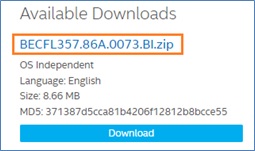
- 連按兩下*BI.zip 以播取其檔案。
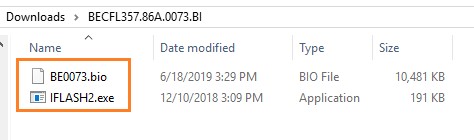
- 將 IFLASH2.exe和 .bio 檔案複製到可開機的 USB 裝置。
- 配置 將目的電腦的 BIOS 開機至 USB 裝置:
- 在開機時按下 F2進入 BIOS 設定。
- 移至「開機」功能表。
- 啟用 USB 開機。
- 按 F10儲存並結束 BIOS 設定。
- 透過 連接 USB 裝置啟動目的電腦。
- 在提示下,輸入IFLASH2 /PF XXX.bio,其中 XXX.bio 是 .bio 檔案的檔案名,並按下 Enter。
- 請按照 所有提示進行。
如果您遇到任何問題,請聯絡 Intel® 客戶支援。